Привіт народ! Сьогодні хочу розповісти як зробити яндекс стартовою сторінкоюавтоматично у таких браузерах як Opera, Mozilla Firefox, Internet Explorer, Google Chrome. Не знаю як вам, а я особисто користуюся гуглівським пошукачем, але вирішувати вам яким користуватися.
Деякі користувачі не можуть змінити стартову сторінку через шкідливий код, і замість гугла або яндексу у них з'являються такі пошукові системи як Webalta, Pirrit Suggestor або Conduit Search. Про це ми теж поговоримо, але лише наприкінці статті. А зараз перейдемо до звичайних методів зміни стартової.
Як зробити яндекс стартовою сторінкою автоматично
Opera
Щоб змінити стартову сторінку в опері, вам потрібно зробити наступне:
- У верхньому куткубраузера натисніть кнопку Інструменти
- Після вибираємо пункт Налаштування
- Далі перша вкладка Основні , туди і переходимо
- У розділі При запуску вибираємо пункт Почати з домашньої сторінки
- У розділі Домашня пишемо www.yandex.ru
- Тиснемо кнопку ОК

Mozilla Firefox
Якщо ви користуєтеся браузером мозила і бажаєте там зробити яндекс стартовою сторінкою автоматичното читайте далі.
- Під час запуску Firefox – Показувати домашню сторінку
- У рядку Домашня сторінка пишемо адресу yandex.ru
- Тиснемо ОК і перезавантажуємо браузер

Internet Explorer
Для любителів ретро браузера також можна встановити яндекс домашньою сторінкою. Для цього слід повторити за мною. Можете до речі почитати на дозвіллі статтю про одну помилку, називається .
- Переходимо на головну сторінкуяндекса
- У вікні браузера ми можемо побачити синенький будиночок, тиснемо на нього
- Там вибираємо Використовувати як єдину домашню сторінку
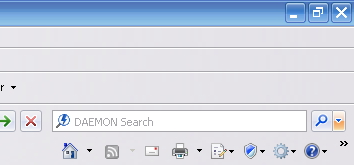

Google Chrome
Для користувачів гугл хрому також можна встановити стартову сторінку. Повторюємо за мною.

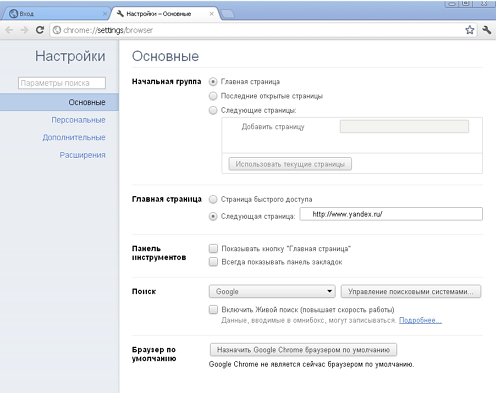 httpv://www.youtube.com/watch?v=IBBhbBbu8cE
httpv://www.youtube.com/watch?v=IBBhbBbu8cE
Ось і всі друзі! Тепер ви знаєте як зробити яндекс стартовою сторінкою автоматично в різних браузерах. На подяку натисніть будь ласка на соціальні кнопочки, цим ви мені дуже допоможете. Дякую і успіхів!
Яндекс є лідером серед пошукових систем Рунету, пропонуючи користувачам купу додаткових сервісів, які суттєво облягають життя: пошту, хмарне сховище, електронний гаманець і т.д. Враховуючи кількість безкоштовних сервісіві віджетів, не дивно, що зробити Яндекс стартовою сторінкою бажають багато користувачів.
Нижче наведена інструкція універсальна – її можна використовувати для встановлення будь-якої домашньої сторінки. Єдиною відмінністю буде адреса: замість yandex.ru вам потрібно вписати домен сайту, який повинен запускатися автоматично при вході в браузер. Цей посібник допоможе і в тому випадку, якщо замість звичної стартової сторінки відкривається невідомий сайт.
Google Chrome
Почнемо з найпопулярнішого браузера, який встановлений у більшості користувачів – Google Хром.
Закрийте веб-браузер і запустіть його знову: при включенні автоматично завантажиться сторінка пошукової системи Яндекс.
Mozilla Firefox
У Мозилі стартова сторінка змінюється за тим же принципом, що і в Google Chrome:
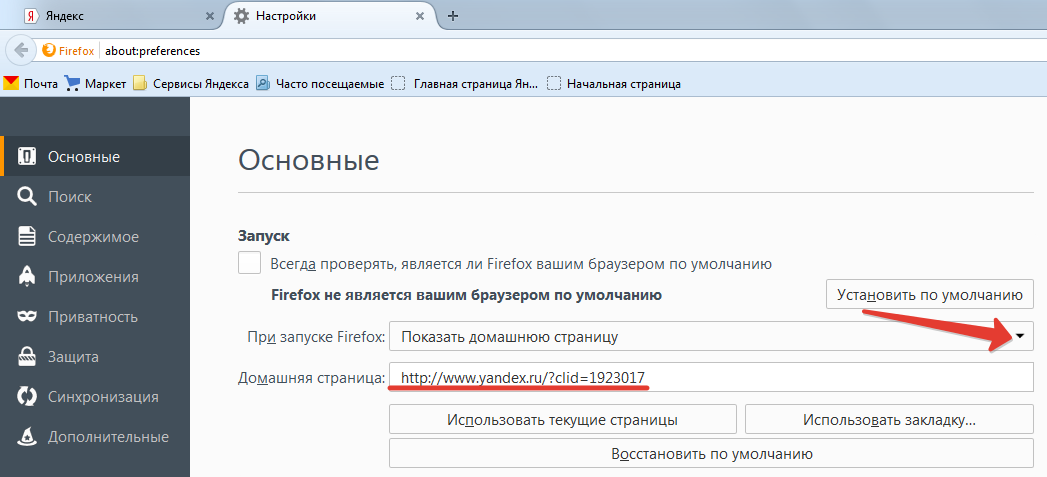
Додатково зберігати зміни не потрібно. Закрийте налаштування та перезапустіть веб-браузер – відкриється Яндекс.
Opera
Якщо ви використовуєте браузер Opera, то використовуйте наступний алгоритм:

Більше ніяких дій не потрібно виконувати. Закрийте налаштування та перезапустіть браузер, щоб переконатися, що при включенні з'являється сторінка російського пошуковика.
Яндекс.Браузер
Підтримкою цього браузера займаються фахівці компанії «Яндекс», тому як стартова сторінка за умовчанням встановлена їхня пошукова система. Але якщо у вас відображається інший сайт, то поставити yandex.ru так просто не вийде - налаштування немає потрібного параметра.
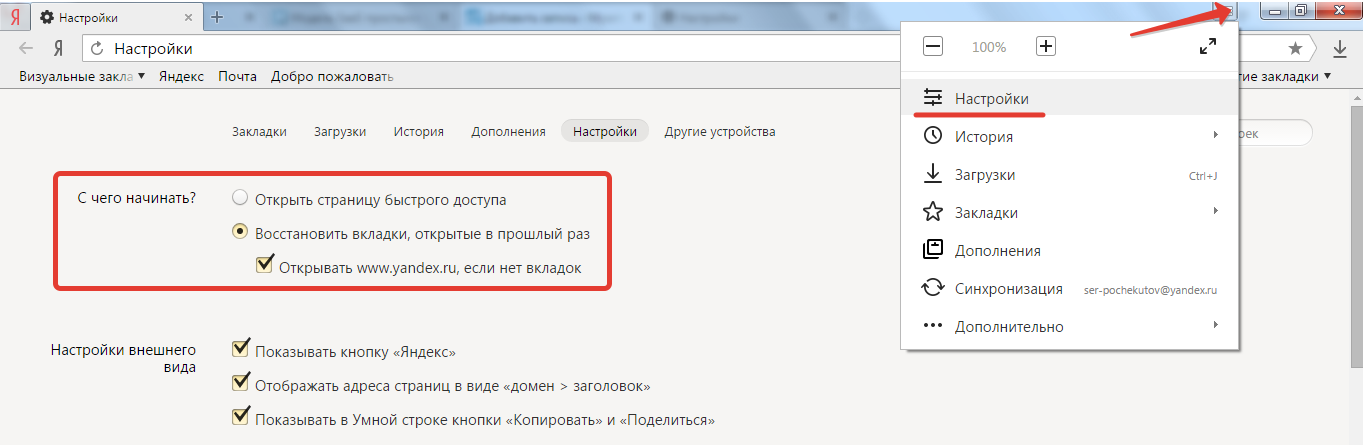
Якщо вас такий варіант не влаштовує, то можна піти іншим шляхом: вибрати параметр «Відкрити сторінку швидкого доступу» та закріпити вкладку з Яндексом.
Є ще один варіант – встановити розширення «Елементи Яндекса».
Воно замінює у всіх браузерах стартову сторінку та пошукову систему, що використовується в адресному рядку.
Internet Explorer
Якщо ви досі використовуєте Internet Explorer, то подумайте про перехід на більш сучасний браузер. Але поки що просто замініть стартову сторінку:

Щоб зберегти конфігурацію, натисніть «Застосувати» або «Ок». Перезапустіть веб-браузер, щоб перевірити, чи з'являється Яндекс.
Microsoft Edge
Якщо ви перейшли на Windows 10, то замість Internet Explorer у вас стоятиме браузер Microsoft Edge. Сам IE теж є в новій системі, але для веб-серфінгу він більше не застосовується, тому доведеться звикати до іншої програми. Щоб замінити MSN на Yandex:

Яндекс буде встановлений як домашня сторінка в Microsoft Edge. Перезапустіть браузер, щоб переконатися, що нова конфігурація працює без помилок.
Встановлення Яндекса як домашня сторінка дозволяє при відкритті браузера за наявності підключення до мережі інтернет автоматично відкривати першою сторінкою популярну російську пошукову систему. Багато хто знаходить це зручним. Саме тому такий популярний запит як зробити Яндекс стартовою сторінкою? Ми вже розглядали на сторінках нашого сайту як зробити це для , а тепер зробимо це і для Yandex.
Встановлюємо стартову сторінку в Mozilla Firefox. Запускаємо Firefox (ми використовуємо останню на момент написання статті версію 13.0.1) і в адресному рядку пишемо yandex.ru і натискаємо Enter, щоб ми опинилися на головній сторінці Яндекса. Навіщо це робити ви зрозумієте далі. У верхньому лівому куті браузера натискаємо помаранчеву кнопку Firefox і вибираємо пункт меню «Налаштування» в лівій колонці. У вікні налаштувань переходимо на складку «Основні», якщо в даний момент ми знаходимося в іншій вкладці. У цій вкладці перевіряємо, щоб у рядку "Під час запуску Firefox:" стояло "Показувати домашню сторінку" і натискаємо кнопку "Використовувати поточну сторінку", після чого тиснемо "Ок". Таким чином ми зробили Яндекс стартовою сторінкою. Щоб це перевірити, можете закрити і знову відкрити браузер. Як головну сторінку повинен завантажитися Яндекс.
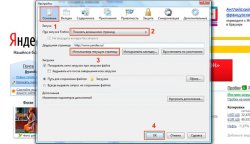
Як піддослідний ми використовували Google Сhrome 20.0.1132.47 для того, щоб продемонструвати вам як зробити Яндекс стартовою сторінкою в даному браузері. Інтерфейс трохи незвичайний, порівняно з іншими браузерами. Також відкриваємо головну сторінку Яндекса, ввівши в адресний рядок браузера yandex.ru та натиснувши Enter. Всі інші сторінки, крім Яндекса, на інших вкладках потрібно закрити. Далі натискаємо на зображення гайкового ключа у правій верхній частині браузера і вибираємо пункт меню «Налаштування». У вікні, що відкрилося, в лівій колонці вибираєте розділ «Налаштування», якщо в Наразіви не в них. У налаштуваннях працюємо з блоком «Початкова група». Натискаємо на посилання "Додати". Відкривається вікно, в якому перераховані початкові сторінки, які запускаються разом з браузером, що відкривається. Натиснувши на кнопку «Використовувати поточні сторінки» ми встановимо Яндекс як стартовий у хромі. Натискаємо «Ок» і закриваємо та знову відкриваємо хром, щоб перевірити коректність налаштувань.
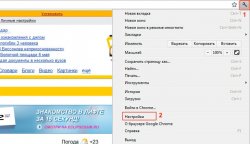
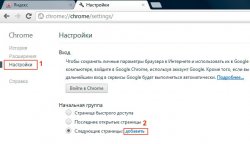
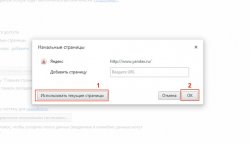
Встановлюємо стартову сторінку в Opera.
Для демонстрації нами використано браузер версії 12.0. Діємо за тим же алгоритмом, який ми використовували для встановлення Яндекс стартовою сторінкою у Firefox. В адресному рядку браузера набираємо yandex.ru та натискаємо Enter, щоб перед нами відкрилася стартова сторінка Яндекса. Далі натискаємо кнопку Opera в лівому верхньому кутку вибираємо в меню «Налаштування», що з'явилося, і в наступному спливаючому підменю «Загальні налаштування». Викликати Загальні настройки можна також натиснувши клавіші Ctrl і F12 на клавіатурі. У вікні вибираємо вкладку «Загальні», якщо ви відразу не потрапили до неї. У цій вкладці у вікні "Під час запуску" встановлюємо значення "Почати з домашньої сторінки" і встановлюємо її у вікні "Домашня", натиснувши на кнопку "Поточна сторінка". Натискаємо «Ок. Налаштування зберігаються, Яндекс тепер встановлено як головну сторінку.

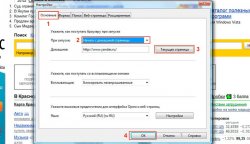
Встановлюємо стартову сторінку в Internet Explorer 9.
Діємо за аналогією з браузерами Firefoxта Opera. Відкриваємо стартову сторінку Яндекса, набравши в адресному рядку yandex.ru та натиснувши Enter. Натискаємо на значок шестерні у верхньому правому куті браузера. У меню вибираємо пункт «Властивості оглядача». Переходимо на вкладку «Загальні», якщо ми не потрапили на неї. У групі «Домашня сторінка» натискаємо кнопку «Поточна», далі внизу вікна тиснемо «Застосувати» та «Ок». Тепер при відкритті Internet Explorer ми потрапляємо на Яндекс за замовчуванням.


Встановлюємо стартову сторінку в Safari.
Safari не такий вже популярний у користувачів Windowsяк попередні чотири розглянуті нами браузери, проте він входить до п'ятірки найпопулярніших браузерів. Особливою популярністю користуються у любителів комп'ютерів від Apple. Тому ми вирішили розглянути як зробити Яндекс стартовою сторінкою і для нього. Останньою на момент написання статті була версія 5.1.7. Вона і була використана в прикладах. Все робимо за вже знайомою нам схемою. Запускаємо Safari та відкриваємо в ньому головну сторінку Яндекса. Переходимо до налаштувань. Для цього на комп'ютерах під керування операційною системою Windows натискаємо на значок шестерні у верхньому правому куті браузера та вибираємо пункт меню «Налаштування...». Як ви можете бачити з меню, теж саме можна зробити натиснувши на клавіатурі поєднання клавіш Ctrl (Контрол) і «,» (кома).
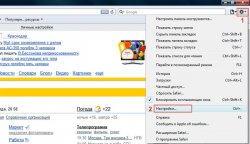
На комп'ютерах під керування операційною системою Mac OS X натискаємо в загальному рядкуменю у верхній частині екрана при активному браузері розділ Safari і в ньому "Налаштування", або викликаємо налаштування поєднанням клавіш Cmd (команд) і "," (кома).
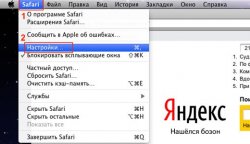
Подальші налаштування аналогічні для Windows і Mac OS X. У вікні налаштувань переходимо на вкладку "Основні", де перевіряємо, щоб у рядку "У нових вікнах відкривати:" стояло "Домашня сторінка". Після цього трохи нижче під рядком «Домашня сторінка» натискаємо кнопку «Поточна сторінка». На відміну від інших браузерів, тут не потрібно натискати ні «Ок», ні «Застосувати». Просто закриваємо вікно і тим самим зберігаємо налаштування. Похід Apple і прагнення до простоти та відмінностей у дії.

Звичайно, є й інші способи того, як зробити Яндекс стартовою сторінкою. Наприклад, можна спочатку не відкривати головну сторінку Яндекса і не натискати кнопку "Поточна сторінка", а просто прописати руками правильну адресу у відповідному рядку. Але це всі окремі випадки, з якими ви обов'язково впораєтеся самостійно після прочитання цієї статті.
Привіт друзі! Ви, мабуть, часто стикалися з такою ситуацією, що ваша стартова сторінка при відкритті браузера раптом змінювалася на якусь ліву, яка нам взагалі не потрібна. Найчастіше стартову сторінку змінюють безкоштовні програми- не зняв зайву галочку під час встановлення? Все, хано, тепер у нас на стартовій відкривається Bing або ще чогось гірше...
Не переживаємо, зараз розповім і покажу, як зробити стартовою сторінкою Яндекс автоматично в будь-якому браузері. Цей спосіб найпростіший і найшвидший. Не треба нічого колупати ручками, за вас все зробить спеціальна програмавід Яндекса, від вас лише потрібно просто скачати та встановити. Ще у статті дізнаєтеся про менеджер браузерів, він блокує всі зміни у вашому браузері. Це захист від будь-яких вірусних барів (панелей) та програм, що змінюють налаштування та стартову сторінку в браузерах без вашого відома.
Зробити Яндекс стартовою сторінкою автоматично у всіх браузерах
Щоб зробити Яндекс стартовою сторінкою автоматично, була розроблена спеціальна утиліта, завантажити її можна за посиланням: http://home.yandex.ru/- Заходимо не соромимося, сайт перевірений, офіційний.
Нічого складного та страшного: сміливо тиснемо кнопку «Завантажити», і вже скоро у нас буде Яндекс стартовою сторінкою, та ще й безкоштовно! 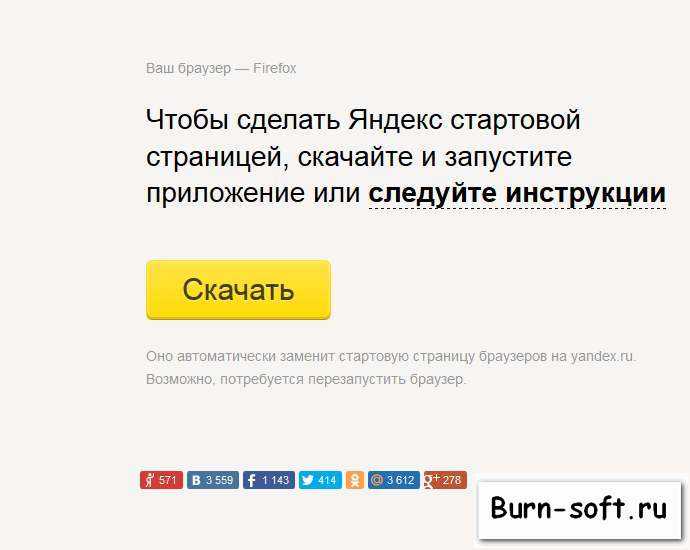
Просто встановіть програму, робити нічого не треба, запустив - і готово! Наш улюблений Яндекс знову з нами! Ну, після перезапуску вашого браузера, звісно. Але ще нам Яндекс пропонує менеджер браузерів, про нього я написав вище. Якщо треба, то чому б і ні? Безпека зайвої не буде, чи не так?

Я також встановив менеджер браузерів, мій відгук тільки позитивний. Відразу стало зрозуміло, що то корисна штука. Не раз було таке, що програми нишком мені ставили всякі супутники Майл.ру або Рамблера, адже багато хто навіть не знає, як видалити цю гидоту з браузера. А менеджер браузерів знає та захистить вас від цієї каламуті, а якщо параметри вже змінені, то поверне налаштування за замовчуванням.
В інтернет-експлорері у мене висіла ціла купа різних барів, а Яндекс все повернув назад:
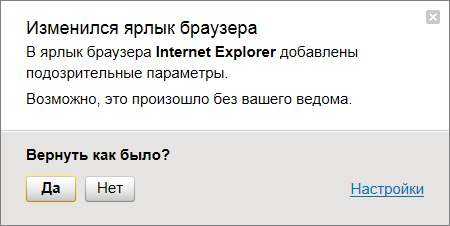
Зробити стартовою сторінкою Яндекс автоматично стало просто. Наш Яша кермує однозначно! Сподобалася стаття - натисніть на соціальні кнопки! Побачимося в наступних постах, удачі!

Увага! Можливо, вас зацікавить, як користуватися Paint на комп'ютері, наприклад, інші фішки.
Як зробити Яндекс стартовою сторінкою у всіх браузерах вручну
Отже, тепер розповімо, як зробити цю дію вручну.
Як зробити Яндекс стартовою сторінкою в Опері
Шанувальникам та шанувальникам Opera Browser можна запропонувати простий варіант, як зробити Яндекс стартовою сторінкою в браузері Опера всього за кілька кроків. Просто повторюємо, і все вийде.
Відкриваємо браузер Opera (це важливо, не помилитеся кнопкою, інакше нічого не вийде) і або одночасно на клавіатурі тиснемо кнопки Alt та P, або входимо в меню браузера і вибираємо в ньому вкладку «Налаштування»: 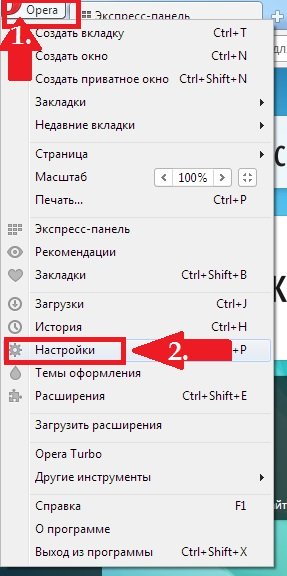
У віконці (а воно обов'язково з'явиться, не сумнівайтеся) знаходимо розділ «При запуску» і ставимо галочку навпроти пункту «Відкрити певну сторінку…»:
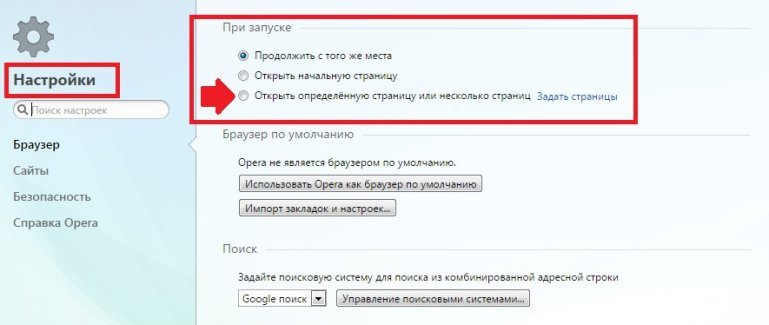
У результаті відкриється віконце «Початкові сторінки». У ньому знаходимо порожнє поле і прямо так нахабно вводимо адресу www.yandex.ru. Після цього тиснемо кнопку OK:
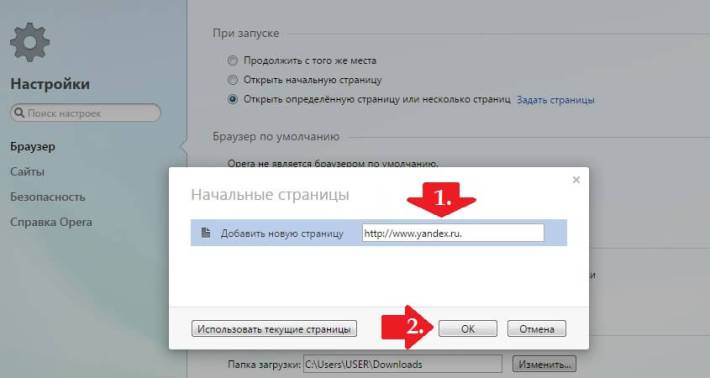
Залишається найважче. Так Так! Нам потрібно закрити нашу улюблену оперу. Закрили? Що не так? Ну, не плачте, не вбивайтеся. Зараз відкриємо нашу оперу знову. Ось відкрили. Так що ми бачимо? Яндекс? Ось це так! Невже Яндекс? Ще б! Тепер ваша рідненька пошукова система завжди з вами при старті Опери. Простіше простого, чи не так?
Як зробити яндекс стартовою сторінкою в Мозіллі (Mozilla Firefox)
Як зробити Яндекс стартовою сторінкою в Мозіллі (Mozilla Firefox)? Жахливо складно. Це вимагатиме у вас аж цілих 1,5 хвилини! Чи не передумали? Ну тоді відкриваємо свій браузер «вогненную лисицю», знаходимо внизу вкладку «Налаштування» і клацаємо по ній лівою кнопкою мишки:

У віконці знаходимо і вибираємо вкладку «Основні»:

Тепер залишається найважливіша частина роботи. Працюємо з повною віддачею та в поті чола. Отже, у новому вікні знаходимо пункт «Домашня сторінка» і в полі навпроти нього вводимо адресу Яндекса (www.yandex.ru) та натискаємо OK:

Закриваємо браузер і, про диво, після нового відкриття Mozilla Firefox як початкової сторінкиз'являється Яндекс. Важко? Ну, а ви переживали!
Як зробити яндекс стартовою сторінкою в Internet Explorer
Як бути з установкою Яндекса як початкова сторінка для Internet Explorer? Так, дуже просто! Для початку достатньо відкрити браузер Internet Explorer. З цим впоралися? Ну, тоді і з рештою впораєтеся. Що робимо? Знаходимо нагорі сторінки кнопку «Сервіс», тиснемо по ній нашою улюбленою лівою кнопкою мишки і вибираємо вкладку «Властивості браузера»:
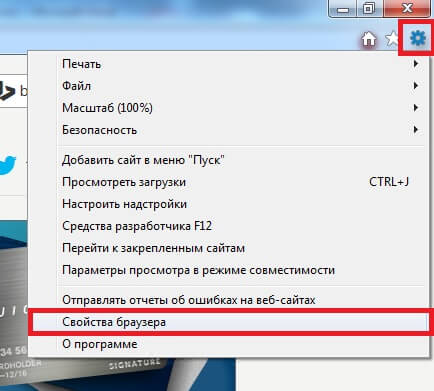
У новому вікні знаходимо дані «Домашня сторінка» і вводимо замість старої адреси нову: www.yandex.ru (звісно, якщо ви не передумали встановлювати Яндекс як стартову сторінку для Internet Explorer). Після цього ставимо галочку навпроти пункту «Починати з домашньої сторінки», і нехай у нас буде OK з однойменною кнопочкою:
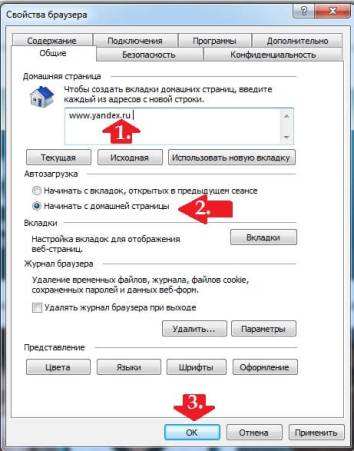
Бажаєте перевірити, чи спрацював метод? Так будь ласка! Закриваємо браузер, відкриваємо та милуємося своїм дивом Яндексом. От і все! Хома невіруючий, це ж треба!
Як зробити яндекс стартовою сторінкою в Google Chrome
Не уявляєте, як зробити Яндекс стартовою сторінкою в Google Chrome? Тоді відкриваємо браузер. Давайте, давайте, не соромтеся, не на прийомі у гінеколога, їй-богу! Відчинили? Чудово! Тепер вбиваємо у пошуковий рядокадреса chrome://settings/. Що бачимо? Правильно! Вікно налаштувань! Тепер знаходимо розділ «Початкова група» та ставимо галочку навпроти пункту «Наступні сторінки: додати»:
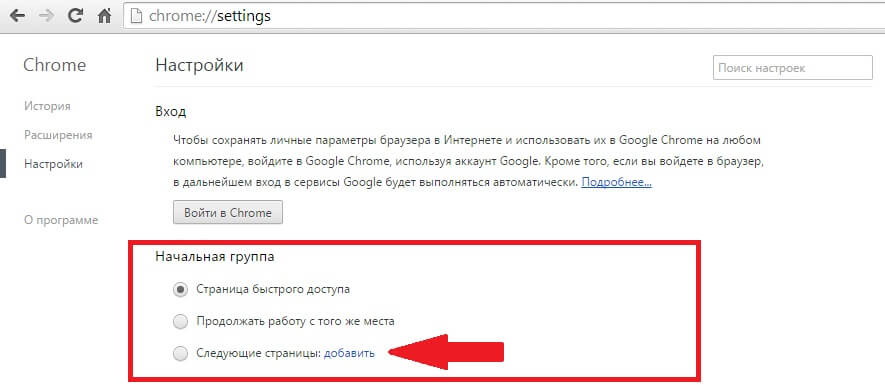
Після цього в новому вікні вбиваємо URL Яндекса та натискаємо кнопку OK:
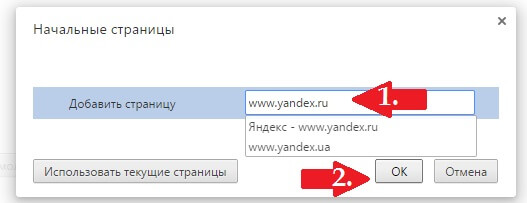
Це все! Не вірите? Ага, розвели вас тут, як кролика! Тоді закриваємо Google Chrome та відкриваємо його знову. Що бачимо? Яндекс? Та невже! Ану ще раз! Закрили, повільно відчиняємо. Що виникає? Знову Яндекс? О, та цього ж не може бути! Диво відбулося, і, отже, попрацювали ми на славу!
Як зробити яндекс стартовою сторінкою, якщо не виходить
Що таке? Чому такий сумний? Вай-вай-вай! Що, пташка шкода? Ні? А! Чи не вдалося встановити таким методом Яндекс як стартову сторінку в улюбленому браузері? Так, ну буває. Що, знову з'являється мізерна Webalta? Ні? А що? Conduit Search? Знову ні? А тоді, напевно, Pirrit Suggestor! Точно? Ну нічого з цими «сміттєвими» програмами розправитися теж не важко. Робимо ми ось що.
Знаходимо ярлик нашого браузера і клацаємо по ньому правою кнопкоюмишки. Зробити це можна з меню «Пуск». Відкрити його знаєш як? Правильно! Клавіша з логотип Windowsна клавіатурі або ж ярлик, крайній зліва в треї. Після того як клацнули по ярличку, в меню знаходимо пункт «Властивості» і клацаємо по ньому тепер вже лівою кнопкою мишки:
![]()
Після цього в новому вікні знаходимо вкладку «Об'єкт» та прибираємо з нього адресу Webalta та інші «добавки». Повинні вийти "чистенькі" дані браузера. Наприклад, так:
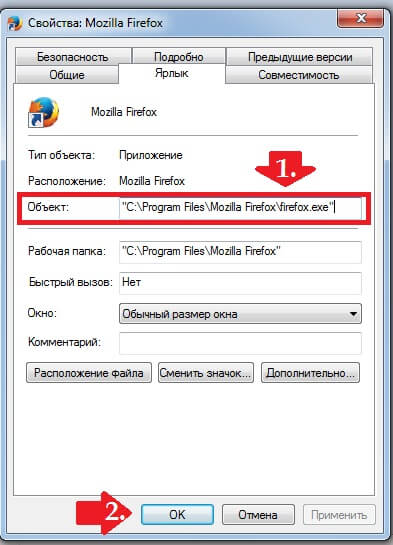
Останній штрих – кнопка OK. Зауважимо, що у 98 % випадків після цього втручання проблема зникає як така. Переживати нема чого.
Я думаю, вже і так ясно, як зробити Яндекс стартовою, тому я пропустив один із популярних браузерів, які здогадалися який? Так цей Яндекс.Браузер, якщо ви потрапили на сторінку з нього, то почитайте останній, найшвидший і легкий спосіб(Спрацює точно).
Як бачите, встановити Яндекс як стартову сторінку простіше пареної ріпи, причому незалежно від встановленого на комп'ютері браузера! Використовуйте на здоров'я!
PS.Ех, розкриємо вам ще один секрет!
Зробити Яндекс домашньою сторінкою автоматично в будь-якому браузері можна і на сайті пошукача: www.yandex.ru. Просто виберіть розділ «Зробити Яндекс стартовою сторінкою», а потім у вікні, що відкрилося, натисніть кнопку «Додати»:

Ну все, тепер наше совість точно чисте! Користуйтеся Яндексом і знаходьте все, що вам потрібно, без зайвих витрат часу!
Популярні статті:
- - Підходить для всіх браузерів.
- - для швидкої роботибраузера та завантаження онлайн відео.
- - Найзручніший сервіс.
Привіт друзі. Сьогодні я покажу, як зробити сайт Яндекса стартовою сторінкою вашого браузера. Незважаючи на те, що реалізувати цю можливість нескладно, багато користувачів інтернет-початківців не знають де і за допомогою чого це робиться.
Більшість людей, які говорять російською мовою, використовують як пошукову систему Яндекс. Переваг у цього пошуковика чимало – це і гарна якістьпошукової видачі, і приємний зовнішній вигляд, і набір супутніх сервісів, і зручна головна сторінка.
Взагалі, стартова сторінка Яндекса вигідно відрізняється від свого головного конкурента Google інформативністю. Зі сторінки легко потрапити на всі сервіси пошуковика, її доповнюють різні віджети та модулі, що надають швидку довідкову інформацію. Крім того, ці блоки можна ще й налаштовувати, відповідно до ваших бажань та уподобань.
Я, наприклад, теж використовую Яндекс як стартову сторінку своїх браузерів. Один із віджетів, який я додав собі – випадковий афоризм, іноді буває цікаво прочитати щось незвичайне. Ще я ставив модуль від яндекс.вебмайстер, перевірку штрафів та інші.
Як додавати ці блоки я покажу в кінці статті, а зараз перейдемо до .
Додаток для встановлення Yandex.ru стартовою сторінкою
Найпростіший спосіб зробити Яндекс стартовою сторінкою - скористатися додатком, розробленим самим Яндексом. Завантажити програму можна на цьому сайті — http://home.yandex.ru/
Воно автоматично замінює домашню сторінку всіх ваших браузерів на яндексівську. Ніякого геморою та ручних налаштуваньне вимагається.
Якщо з якихось причин додаток не спрацював або ви не хочете користуватися ним, то провести потрібні налаштуваннями можемо вручну у кожному браузері окремо. Я покажу, як це зробити.
Налаштування стартової сторінки в Mozilla Firefox
Почну з цього браузера, тому що користуюся ним найчастіше. Уся процедура налаштування для нього триватиме 20 секунд. Для цього необхідно відкрити сам браузер. Далі, у правому верхньому кутку знаходимо значок «відкрити меню» (у поточній версії він виглядає як три горизонтальні смужки). Тиснемо на цю кнопку і в меню, що випадає, шукаємо піктограму у вигляді шестерні - це налаштування.
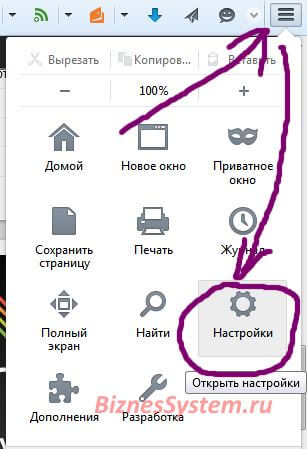
У меню налаштувань є безліч розділів, перший з них «Основні» (виглядає як вимикач світла). У цьому розділі є те, що нам потрібно. У рядку «Під час запуску Firefox» вибираємо «Показувати домашню сторінку». У рядку «Домашня сторінка» необхідно вписати адресу сайту, який хочемо зробити стартовим (у нашому випадку http://yandex.ru). Натискаємо кнопку "ОК" і все - операція завершена.

Установка Яндекс стартовою сторінкою в Гугл Хром
Налаштування домашньої сторінки в Google Chrome відбувається так само просто. Відкриваємо браузер, у тому самому правому верхньому кутку шукаємо кнопку у вигляді трьох горизонтальних лінійз назвою «Налаштування та управління Google Chrome». У меню, що виникає на екрані при натисканні кнопки, знаходимо пункт «Налаштування» і переходимо у відповідний розділ.

На цій сторінці шукаємо розділ "Зовнішній вигляд", ставимо галочку навпроти пункту - Показувати кнопку "Головна сторінка". Для того, щоб встановити або змінити адресу головної сторінки на Яндекс потрібно натиснути на посилання «Змінити» і, у вікні, вказати потрібну вам адресу.
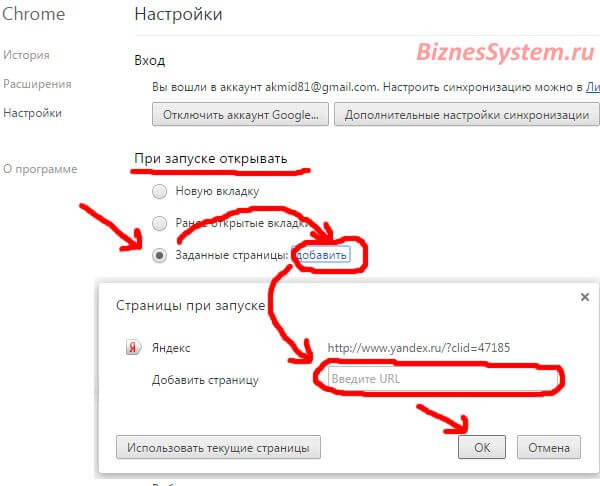
Як поставити стартову сторінку в Internet Explorer
Як і в усіх попередніх випадках, налаштування головної сторінки в Інтернет-браузері Експлорер проводиться дуже просто. Відкриваємо програму, у правому верхньому кутку знаходимо значок у вигляді шестерні і у списку вибираємо «Властивості браузера».

У властивостях браузера у нас відкриється вкладка «Загальні» і у верхній частині цієї вкладки знаходиться поле для стартових сторінок. У віконце вписуємо адресу - http://yandex.ru, ставимо крапку навпроти "Починати з домашньої сторінки" і натискаємо кнопку "Застосувати". Якщо у вас виникне необхідність встановити іншу стартову сторінку, то повторюєте процедуру, вказавши в вікні іншу адресу.
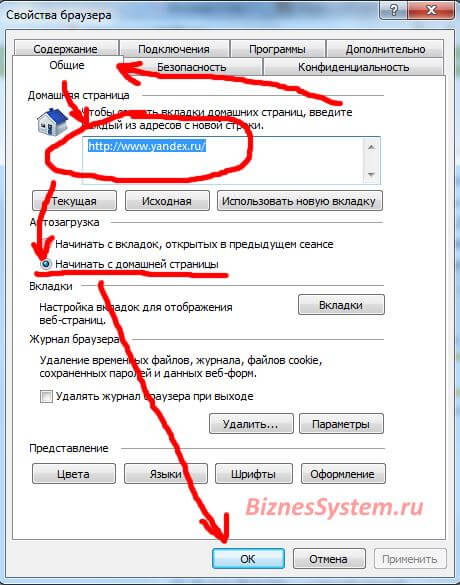
Як зробити Яндекс стартовою сторінкою в Opera
Переходимо до одного з найнародніших браузерів. Опера має чимало шанувальників і їм теж не завадить знати про налаштування свого улюбленого веб-браузера. Для налаштування запускаємо програму, входимо в меню браузера (кнопка з написом Opera і великою червоною літерою О в лівому верхньому кутку) і в цьому меню вибираємо "Налаштування". Можна перейти до налаштувань трохи швидше, використовуючи гарячі клавіші Alt+P.
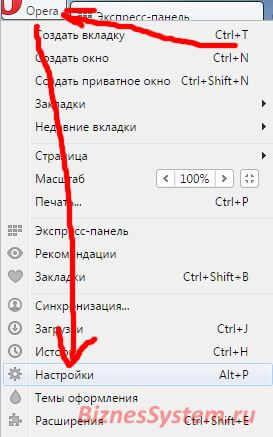
Другий пункт у меню налаштувань – «Під час запуску». У цьому пункті нам потрібно вибрати наступний варіант— «Відкрити певну сторінку чи кілька сторінок». Щоб вказати конкретну адресу для відкриття, натискаємо на посилання «Задати сторінки». У вікні вказуємо адресу того сайту, який повинен відкриватися при запуску браузера.

Стартова сторінка в Яндекс браузері – змінюємо хитрістю
Зізнаюся відверто, цим браузером я не користуюся, тому що мій експеримент показав, що він працює значно повільніше за конкурентів (про це я писав), а по зовнішньому виглядуЯндекс браузер не відрізняється від Google Хрома. Але для цієї статті я його встановив та роблю огляд поряд з іншими популярними програмамидля інтернету.
Незважаючи на те, що Яндекс браузер заснований на движку Chrome, він не дозволяє стандартними способами зробити стартову сторінку. Він дозволяє або показувати стартову сторінку із закладками, або відкриває вкладки, що залишилися з минулого разу і тільки якщо їх немає, автоматично завантажує пошукову систему Яндекс (без можливості вибрати іншу).
Існує спосіб налаштування стартового сайту за допомогою ручної зміни файлів браузера, але я не радив би туди лізти непідготовленим людям.
Ми підемо іншим шляхом – застосуємо невелику хитрістьяка дозволить зробити домашньою сторінкою будь-який сайт.
Для її роботи нам потрібно зробити таке:
1. Налаштувати показ сторінки швидкого доступу під час відкриття
Відкриваємо програму, у правому верхньому кутку знаходимо кнопку «Налаштування браузера Yandex»(три горизонтальні смужки). У меню вибираємо пункт «Налаштування».
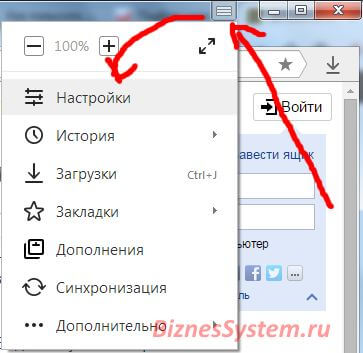
Перше, що написано в цьому пункті «З чого розпочати?», нам потрібно поставити крапку навпроти пункту про відкриття сторінки швидкого доступу. Тут все зберігається автоматично, натискати кнопки не потрібно.
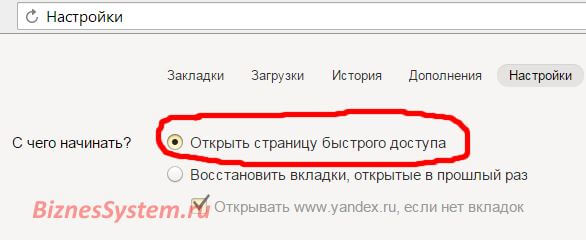
2. Налаштовуємо стартову сторінку Яндекс браузера
Відкриваємо сайт, який хочемо зробити домашньою сторінкою (yandex.ru). Правою кнопкою миші клацаємо по вкладці цього сайту у верхній панелі Яндекс браузера. У меню, що випадає, натискаємо «закріпити вкладку».

На цьому все. Тепер щоразу при відкритті браузера у вас буде відкриватися та вкладка, яку ви закріпили.
Якщо ви захочете видалити домашню сторінку, то також натискаєте правою кнопкою миші і вибираєте «відкріпити вкладку». Для установки нової сторінки- Повторюєте всю процедуру, описану в цьому розділі.
Індивідуальне налаштування сторінки Яндекса
Не всі знають про те, що можна головну сторінку цього пошуковика налаштувати під себе. Тепер ви це знатимете, і, сподіваюся, використовувати.
Робиться таке налаштування в 2 кроки.
Крок 1. Акаунт в Яндексі
Вам необхідно завести обліковий запис у цій пошуковій системі. Робиться це за допомогою відкриття поштової скриньки. Адреса скриньки буде вашим логіном для всіх сервісів, а пароль відповідно паролем.
Усі наші налаштування діятимуть лише тоді, коли ми авторизовані в системі.
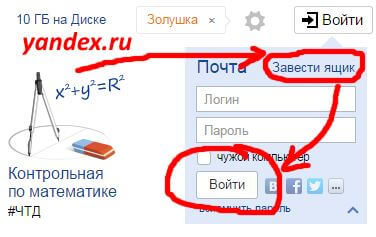
Тепер можна переходити до налаштувань.
Крок 2. Налаштування
Після авторизації поруч із вашим логіном у правому верхньому кутку сайту з'явиться значок у вигляді шестерні – це і є налаштування.

Там є кілька розділів.
«Поставити тему»– назва відповідає виконуваній функції – ви можете застосувати унікальне оформлення сайту Яндекс, вибравши відповідне з десятків можливих варіантів.
«Додати віджет»- Це та функція, про яку я говорив на початку. інформаційний блок, який ви можете розмістити на сторінці. Варіантів віджетів дуже багато.
«Налаштувати Яндекс»— цей пункт дозволяє пересувати віджети, що використовуються вами по сторінці, розташовуючи їх так, як вам зручно.
«Змінити місто»— найчастіше пошуковик автоматично визначає регіон, в якому ви увійшли до інтернету, але це не завжди зручно (що в різних регіонах за однаковими запитами видаються різні сайти). Ви можете знаходитись у Саратові у відрядженні, а дивитися хочете інформацію по своєму рідному Хабаровську – задайте потрібне місто та насолоджуйтесь.
«Інші налаштування»— там міститься ще кілька моментів, які ви можете скоригувати під себе, наприклад, вибрати іншу мову.
Ну що ж, на цьому я завершую сьогоднішню статтю, сподіваюся, ви знайшли відповіді на всі ваші запитання і тепер легко можете зробити Яндекс стартовою сторінкою свого веб браузера.
Інші корисні статті блогу:

